本文主要是介绍配置CentOS 7通过MSTSC连接远程桌面,希望对大家解决编程问题提供一定的参考价值,需要的开发者们随着小编来一起学习吧!

正文共:777 字 14 图,预估阅读时间:1 分钟
前面我们介绍了如何通过VNC连接Ubuntu的远程桌面(Ubuntu 18.04开启远程桌面连接),也介绍了如何使用微软的MSTSC来连接Ubuntu的远程桌面(如何通过MSTSC连接Ubuntu的远程桌面?)和Kali的远程桌面(配置Kali通过MSTSC连接远程桌面)。整体上讲,Kali的体验还是很好的,可以直接访问到粘贴板的数据。
最近又有业务需求,公有云的云主机一般都是最小化部署的CentOS7的操作系统,能不能也通过部署xrdp来实现访问远程桌面呢?
参考之前的经验,我们先安装一下lightdm、xorgxrdp和xrdp。

可以看到这些软件都在epel中,如果没有的话,请先安装对应的yum源。命令如下:
yum install -y epel-release确认yum源没有问题之后,我们就可以进行安装了。
yum install -y lightdm xorgxrdp xrdp
然后查看一下xRDP服务的状态。

xRDP服务未启动,启动并使能xRDP服务。
systemctl start xrdp
systemctl enable xrdp
systemctl status xrdp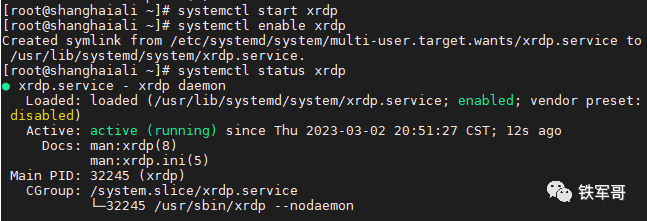
测试一下远程连接,发现登录后闪退,对话框中只有Xvnc选项,没有我们之前一直使用的Xorg。
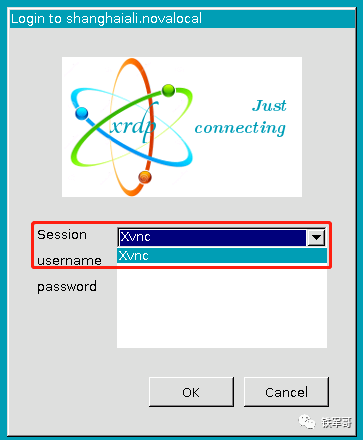
这么说应该还是xorgxrdp的问题。默认情况下,xRDP会使用Xvnc作为默认的X Window System,这可能会导致一些图形问题。所以需要配置xRDP来使用Xorg,我们先编辑xRDP配置文件/etc/xrdp/xrdp.ini。
在文件中找到[xrdp1]部分,取消注释下面的line=Xvnc,并将其更改为:
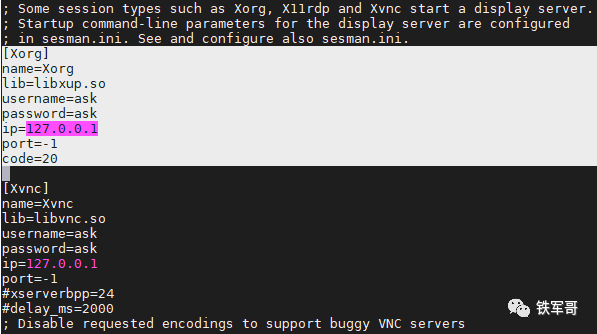
然后重启xRDP服务,我们再次连接,就能看到Xorg选项了。
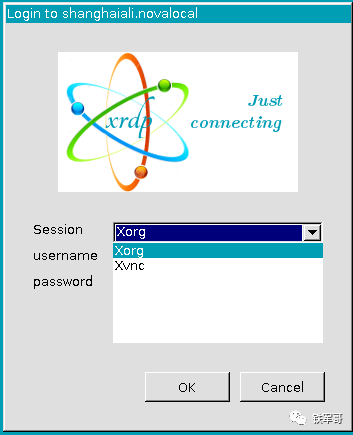
但是连接还是存在闪退的问题,导致无法连接。
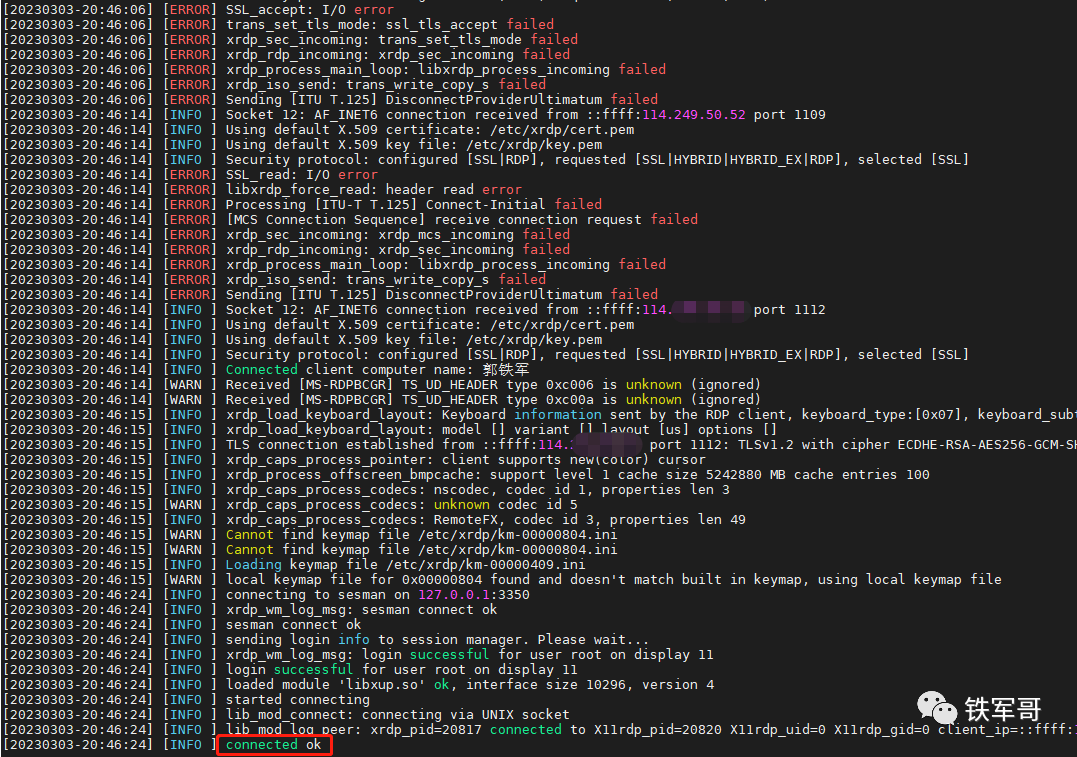
神奇的是,日志最后的显示信息是连接OK。好吧,我们还是选择使用Xvnc吧。首先安装好X Window System和GNOME桌面。
yum groupinstall -y "X Window System"
yum groupinstall -y "GNOME Desktop"安装完成之后我们就能使用Xorg X Window System。
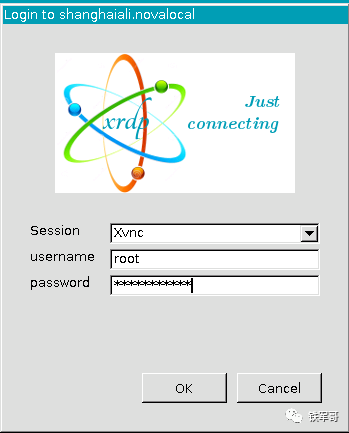
登录到系统桌面。
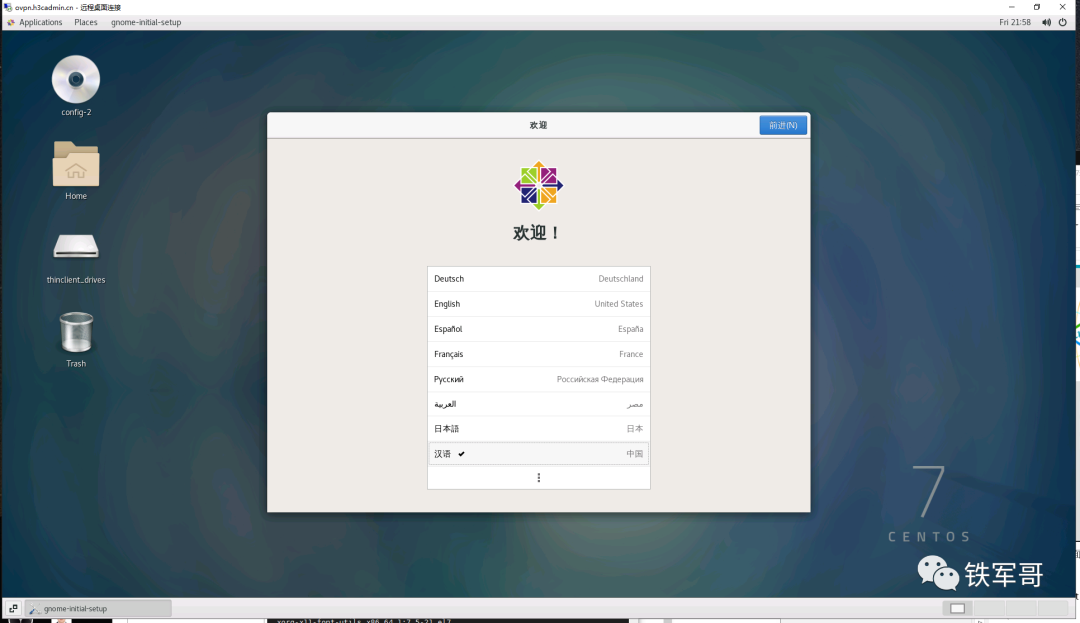
好了,果然RedHat和Debian两大阵营还是存在巨大差异的。
查看一下连接信息。

跟之前的Ubuntu一样,也是显示通过IPv6连接的。
然后我测试了一下远程复制文件,发现可以操作成功,比Ubuntu强多了。
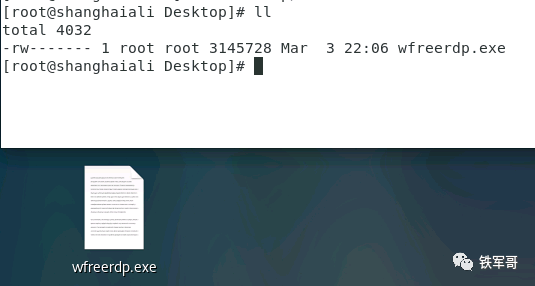
然后测试了一下能不能复制命令,发现不能访问粘贴板,只能传输文件。
当然,如果你不想每次登陆的时候都在那个xRDP的对话框输入账号密码,也可以使用MSTSC自带的保存凭据选项。在远程桌面连接的对话框中,点击左下角的“显示选项”。展开之后,输入用户名信息,并勾选“允许我保存凭证”,再点击“连接”。
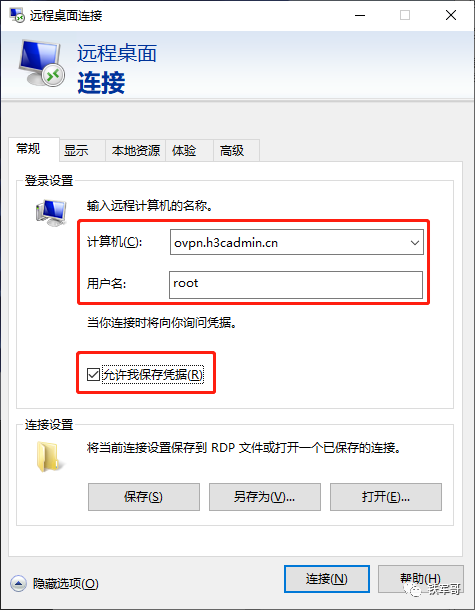
在凭据页面,输入对应的账号密码信息,点击“确定”,就可以了。
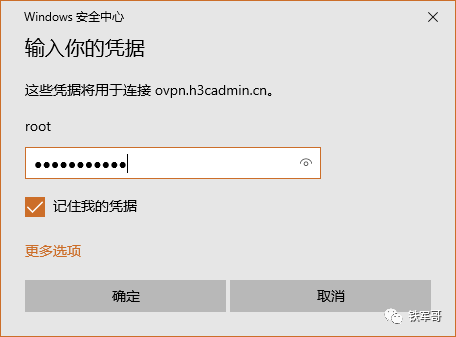
然后就可以使用MSTSC直接登录了,问题终于得到解决了。
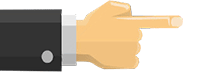
长按二维码
关注我们吧


如何将Kali系统部署到U盘?
将OpenWrt部署在x86服务器上
OpenWrt配置单臂路由模式
OpenWrt部署配置openVPN服务器
OpenWrt配置openVPN客户端
Ubuntu编译安装VPP23.02
openVPN+SmartDNS=openDNS or smartVPN?
DDNS配置详解
DDNS如何应用到SD-WAN网络中?
拨号有公网Ip地址了,肯定要通过DDNS用起来啊!
家庭宽带的公网IPv4地址到底封了多少端口?
带认证的openVPN连接/断开操作指南
这篇关于配置CentOS 7通过MSTSC连接远程桌面的文章就介绍到这儿,希望我们推荐的文章对编程师们有所帮助!






